Аналітична розрахункова відомість
Модуль Аналітична розрахункова відомість є підсумковим модулем роботи при розрахунку і нарахуванні стипендії за місяць. Тут виконується розрахунок підсумкових сум по виплаті кожного студента окремо і в цілому по організації, розрахунок сум нарахувань і відображення інформації про перерахування грошових коштів, формування проводок тощо.
Функціонал модулю Аналітична розрахункова відомість доступний для роботи через тонкий та веб-клієнт.
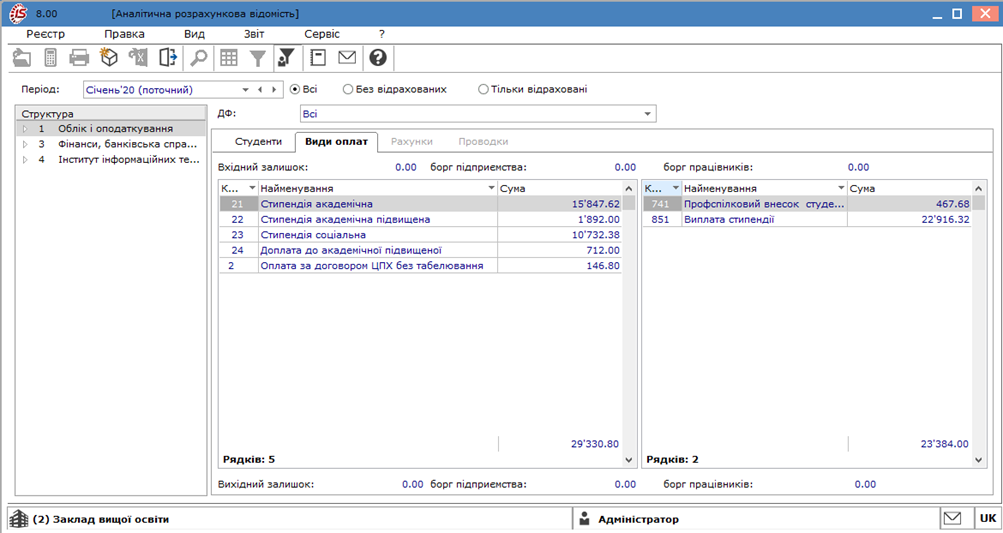
Модуль Аналітична розрахункова відомість через тонкий клієнт
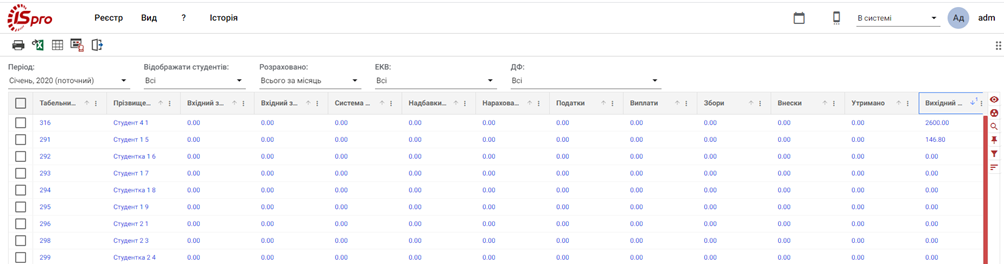 Модуль Аналітична розрахункова
відомість через веб-клієнт
Модуль Аналітична розрахункова
відомість через веб-клієнт
Реалізація модулю Аналітична розрахункова відомість у web версії Комплексу знаходиться у розробці. Користувачу доступні функції:перегляду реєстру відомостей, фільтрування (за періодом, за статусом студента, за ЕКВ, за ДФ) та сортування даних. Принципи сортування даних, створення фільтрів та інші маніпуляції з даними при роботі через веб-клієнт описані в інструкції вище.
Далі розглянемо роботу з модулем Аналітична розрахункова відомість через тонкий клієнт.
Для кожного облікового періоду формується своя розрахункова відомість. Редагування сум нарахувань і утримань проводиться в поточному періоді.
Для закритих періодів ця відомість не підлягає виправленню. Вона зберігає остаточну підсумкову інформацію про закриті періоди.
Результати розрахункової відомості поточного облікового періоду є попередніми і перераховуються при кожному подальшому вході в модуль.
При першому вході в розрахункову відомість поточного періоду проводиться розрахунок. При цьому Комплексом видається додатковий запит, в якому користувачеві пропонується провести розрахунок таких даних:
-
Стипендія(за замовчуванням);
-
Проводки.
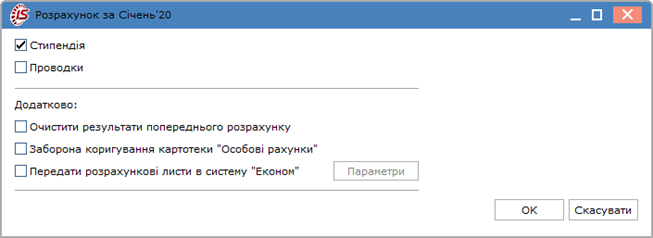
Модуль Аналітична розрахункова відомість. Сформована відомість призначення стипендії
При повторному вході в даний модуль Комплекс видає вікно з повідомленням, що розрахунок за поточний місяць був виконаний. При цьому вікно також містить інформацію про те, хто з користувачів і коли (дата і час) виконав розрахунок, а також, які із запропонованих даних були розраховані. При розрахунку проводок стають доступні пункти Рахунки і Проводки. Якщо розрахунки проведені та ніякі зміни в розрахункові листи студентів не вносилися, при черговому відкритті розрахункової відомості перерахунок робити не обов'язково.
За потреби зазначається параметр Очистити результати попереднього розрахунку. Даний параметр бажано застосовувати при розрахунку після зміни налаштувань.
Згідно з позицією Заборона коригування картотеки «Особові рахунки» встановлюється заборона коригування даних, які змінюють картотеку студентів. Даний параметр доцільно включити тільки тоді, якщо немає станцій із завантаженими модулями, які працюють з картотекою студентів. Вимкнути даний параметр може тільки користувач, який його включив, або адміністратор.
При встановленні параметра Передати розрахункові листи в систему «Економ» активується кнопка Параметри і по натисненні відкривається вікно Параметри експорту. У полі За період вказується період з .. по, за який необхідно передати розрахункові листи. В полі Каталог для збереження файлу обирається місце на диску для збереження файлу експорту. При відправленні файлу експорту розрахункових листів необхідно вказати: який період буде містити файл експорту (Період з … по …), Каталог для збереження файлу, Номер АЦСК, шлях до файлу Сертифіката відправника і Секретного ключа відправника, Пароль секретного ключа, Сертифікат одержувача.
При збереженні файлу в мережевому каталозі встановлюється параметр Зберегти на FTP і по кнопці Налаштування … вказуються дані серверу FTP: Ім’я/ІР серверу FTP, Порт серверу FTP, Ім’я користувача серверу FTP, Пароль користувача серверу FTP, Каталог сервера FTP.
Після формування аналітичної розрахункової відомості можна обрати Період відображення даних в реєстрі. За потреби встановлюється параметр відображення Всі, Без відрахованих, Тільки відраховані. Обираються значення ДФ(за замовчення встановлено Всі).
Дані Аналітичної розрахункової відомості представляють собою комбінований реєстр: у лівій частині вікна представлена структура навчального закладу, у правій – реєстр даних в табличній формі, в якому дані містяться на вкладках:Студенти, Види оплат, Рахунки і Проводки. У тому разі, якщо для розрахунку обрана одна компонента – Стипендія, в розрахунковій відомості активною буде тільки закладка Види оплат.
На вкладці Студенти відбивається реєстр студентів з відображенням сум їх нарахувань і утримань з розбивкою по групах видів оплат по пункту меню Вид/Вид реєстру – Розрахункова відомість і Розрахункова відомість – розрахункові листи.
На вкладці Види оплати відбивається суми по використаних в розрахунку видах оплат (нарахуваннях і утриманнях).
Перегляд розрахункового листа поточного студента з реєстру здійснюється за допомогою пункту меню Реєстр/Розрахунковий лист (або по клавіші Alt+F3).
Налаштування реєстру студентів проводиться за пунктом меню Вид/Сховати
колонку(комбінація клавіш Alt+Del) або Вид/Показати колонку(комбінація
клавіш Shift+Home). Для того, щоб прибрати комбінований режим представлення даних, у
пункті меню Вид, поруч із пунктомНавігатор підрозділів(або по комбінації клавіш
Ctrl+F11) потрібно прибрати виділення (позначку ![]() ).
).
Пункт меню Вид/ Відображати колонки з нульовими підсумками дозволяє
налаштувати відображення порожніх колонок, якщо відмічений позначкою ![]() .
.
Відображення коду групи вмикається по пункту меню Вид / Відображати код групи.
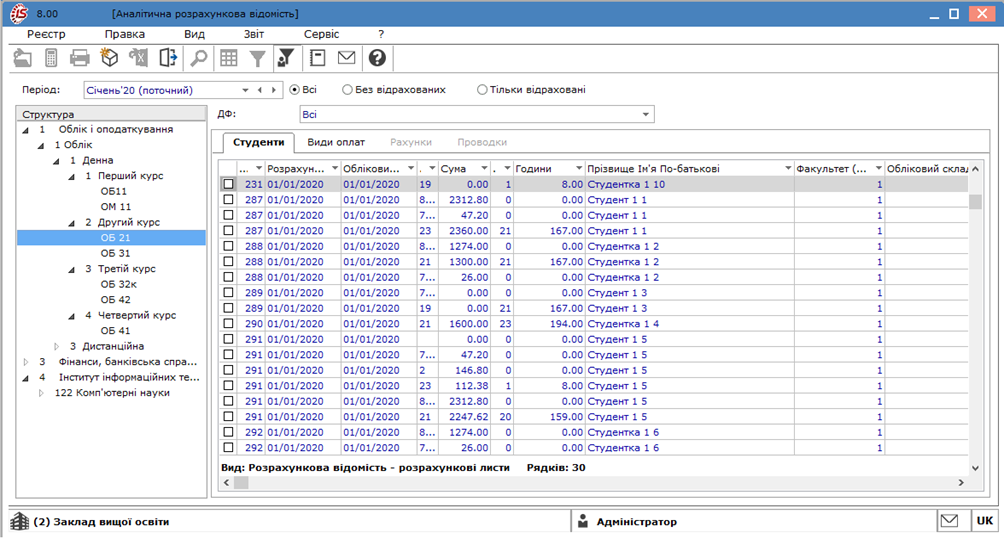
Модуль Аналітична розрахункова відомість. Вкладка студенти
Згідно пункту меню Вид / Відображення відрахованих (комбінація клавіш Alt+U) налаштовується спосіб відображення відрахованих: Показувати всіх, Не показувати відрахованих, Показувати тільки відрахованих, Фільтрація відрахованих на вказану дату або вмикаючи параметр поточної дати.
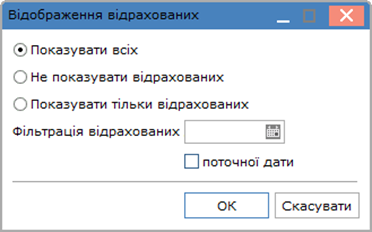
Модуль Аналітична розрахункова відомість. Налаштування відображення відрахованих
Для відновлення початкового вигляду таблиці реєстру використовується пункт меню Вид/Відновити зовнішній вигляд(комбінація клавіш Shift+F2).
Згідно з позицією меню Вид/Встановити фільтр (або клавіша F11) встановлюється режим фільтрації, а за пунктом меню Вид/Фільтр по поточному (або по комбінації клавіш Alt+F11) відбувається встановлення фільтра з урахуванням розміщення курсору.
Режим сортування встановлюється в пункті Вид/Сортувати по (або клавіша F12) або можна сортувати встановивши, курсор на необхідній колонці. Натиснувши лівою кнопкою миші на заголовку таблиці реєстру:
-
при першому натисканні з’являється позначка
 , що відповідає порядку сортування за
зростанням (від меншого до більшого);
, що відповідає порядку сортування за
зростанням (від меншого до більшого); -
при другому натисканні з’являється позначка
 , що відповідає порядку
сортування за спаданням (від більшого до меншого);
, що відповідає порядку
сортування за спаданням (від більшого до меншого); -
при третьому натисканні зовнішній вигляд заголовку таблиці реєстру прийме початковий вигляд, без позначок.
Перерахунок відомості поточного облікового періоду виконується по пункту меню Реєстр/Розрахувати(комбінація клавіш Ctrl+R).
Згідно з позицією меню Реєстр/Заборона коригування забороняється коригування даних, які змінюють картотеку студентів. Параметр Заборона коригування можна включити тільки тоді, коли немає станцій із завантаженими модулями, які працюють з картотекою студентів. Вимкнути даний параметр може тільки користувач, який його включив, або адміністратор.
Згідно з позицією меню Реєстр/Заборона розрахунку видів оплат... забороняється автоматичний розрахунок і перерахунок видів оплати.
Згідно з позицією меню Реєстр/Протокол розрахунку проводок (комбінація клавіш Ctrl+U) та Протокол розрахунку архівних проводок (комбінація клавіш Ctrl+A) проводиться перевірка формування проводок та видаються її результати.
Згідно з позицією меню Реєстр/Протокол неприпустимих комбінацій ДФ/ЕКВ проводиться аналіз результатів розрахунку видів оплат.
По пункту меню Реєстр/Перерахунок стипендії виконується перерахунок стипендії вказавши Дата початку перерахунку.
За умови переведення студента між структурними підрозділами ЗВО, використовується пункт меню Реєстр/Переміщення. У контекстному меню обирається вид переміщення. Для підтвердження переміщення натискається кнопка Перемістити, а для скасування натискається кнопка Скасувати переміщення. Перегляд історії переміщення можна переглянути по пункту меню Реєстр/Переміщення/Історія переміщення працівників. Після переміщення текст запису в табличній частині стає курсивним.
Перегляд особового рахунку студента виконується по пункту меню Реєстр / Особовий рахунок або по комбінації клавіш Alt+F5.
Відкриття розрахункового листа по студенту виконується по пункту меню Реєстр/Розрахунковий лист або по комбінації клавіш Alt+F3.
Перегляд наказів виконується по пункту меню Реєстр/Накази… або по комбінації клавіш Alt+P.
Проведення документа виконується за пунктом меню Реєстр/Провести документ(комбінація клавіш Alt+D). Видалення проводок документа виконується за пунктом меню Реєстр/Відкликати документ(комбінація клавіш Alt+R).
За потреби за пунктом меню Реєстр / Схема навчальних періодів можна переглянути навчальні схеми.
По пункту меню Реєстр/Перевести на наступний курс відкривається вікно Список студентів для переведення на наступний курс в якому міститься список студентів, яких необхідно перевести на наступний курс. В полі Новий навчальний період вказується наступний навчальний період та Дата введення в дію. В табличній частині відображається інформація про студентів: Табельний номер, Прізвище ім’я по-батькові, Група, Факультет, Спеціальність, Курс, Форма навчання, Повідомлення про помилку. По кнопці Перевести виконується переведення студентів. Встановивши параметр Дивитись помилки переведення відображаються помилки. По кнопці Закрити закривається вікно списку.
Вид вкладки Рахунки розрахункової відомості аналогічний виду вкладки Види оплат. На відміну від вкладки Види оплат інформація на вкладці Рахунки пропонується з розбивкою не по видах оплат, а за рахунками, за якими розподіляються суми нарахувань (утримань) студентів у бухгалтерському обліку.
На вкладці Проводки аналітичної розрахункової відомості формуються всі проводки по нарахуваннях і утриманнях, відрахуваннях у позабюджетні фонди поточного облікового періоду.
Сформовані проведення передаються в підсистему Головна книга при закритті періоду або з розрахункової відомості закритого облікового періоду по пункту меню Реєстр/Провести документ. За потреби з розрахункової відомості закритого облікового періоду виконується відкликання проводок з підсистеми Головна книга по пункту меню Реєстр/Відкликати документ.
Під час налаштування проводок для кожного виду оплати і для кожного нарахування до фонду вказується спосіб формування проводки: стандартний, табличний або програмний, де табличним або програмним способом визначаються синтетичні рахунки і аналітичні картки, а також порядок формування суми проводки. Ця інформація використовується при розрахунку і формуванні проводок. Опис роботи з табличним і програмним способом формування проводок див. Інструкцію користувача, Розділ 2 Бухгалтерський і податковий облік.
